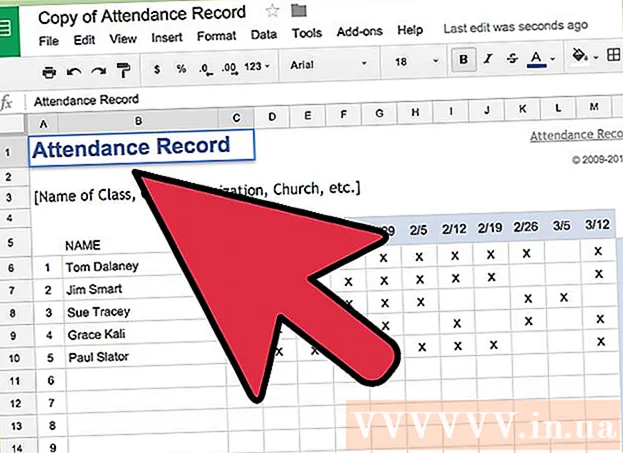Autora:
Charles Brown
Data De La Creació:
6 Febrer 2021
Data D’Actualització:
1 Juliol 2024

Content
Aquest article us ensenyarà a canviar el tema a Twitter. Tot i que les opcions per personalitzar el tema a Twitter són limitades, podeu canviar el color del tema a qualsevol ombra de l’espectre de color HTML. El vostre tema només es pot canviar a través del lloc web de Twitter.
Per trepitjar
Part 1 de 2: Trobar un color
 Obriu el lloc web amb codis de colors HTML. Aneu a https://htmlcolorcodes.com/ al navegador. Aquest lloc web permet generar un codi per a un color que després podeu configurar a Twitter com a color del vostre tema.
Obriu el lloc web amb codis de colors HTML. Aneu a https://htmlcolorcodes.com/ al navegador. Aquest lloc web permet generar un codi per a un color que després podeu configurar a Twitter com a color del vostre tema. - Si només voleu escollir un color predeterminat a Twitter, ometeu aquest pas.
 Desplaceu-vos cap avall per triar un color. Podeu fer-ho al rectangle amb tot tipus de colors diferents al centre de la pàgina.
Desplaceu-vos cap avall per triar un color. Podeu fer-ho al rectangle amb tot tipus de colors diferents al centre de la pàgina.  Seleccioneu un color principal. Feu clic a la barra vertical i arrossegueu-la cap amunt o cap avall per seleccionar el color principal que vulgueu utilitzar per al vostre tema.
Seleccioneu un color principal. Feu clic a la barra vertical i arrossegueu-la cap amunt o cap avall per seleccionar el color principal que vulgueu utilitzar per al vostre tema.  Ajusteu el color com vulgueu. Feu clic al cercle al centre del selector de colors i arrossegueu-lo cap enrere i cap enrere fins que vegeu el color que voleu utilitzar al rectangle de colors a la dreta de la barra de color vertical. Aquest color s'utilitzarà per al vostre tema.
Ajusteu el color com vulgueu. Feu clic al cercle al centre del selector de colors i arrossegueu-lo cap enrere i cap enrere fins que vegeu el color que voleu utilitzar al rectangle de colors a la dreta de la barra de color vertical. Aquest color s'utilitzarà per al vostre tema.  Veure el codi de color. Al costat de l'encapçalament "#" sota el rectangle de colors, veureu un número format per sis caràcters; aquest és el codi que cal introduir a Twitter.
Veure el codi de color. Al costat de l'encapçalament "#" sota el rectangle de colors, veureu un número format per sis caràcters; aquest és el codi que cal introduir a Twitter.
Part 2 de 2: Canviar el tema
 Obriu Twitter. Aneu a https://www.twitter.com/ al navegador. Si heu iniciat la sessió, s’obrirà la pàgina d’inici de Twitter.
Obriu Twitter. Aneu a https://www.twitter.com/ al navegador. Si heu iniciat la sessió, s’obrirà la pàgina d’inici de Twitter. - Si no heu iniciat la sessió, introduïu la vostra adreça de correu electrònic de Twitter (o nom d’usuari) i la contrasenya abans de continuar.
 Feu clic a la icona del vostre perfil. Aquesta és la icona circular situada a l'extrem superior dret de la pàgina. Apareixerà un menú desplegable.
Feu clic a la icona del vostre perfil. Aquesta és la icona circular situada a l'extrem superior dret de la pàgina. Apareixerà un menú desplegable.  fer clic a Perfil al menú desplegable. Això us portarà a la pàgina del perfil de Twitter.
fer clic a Perfil al menú desplegable. Això us portarà a la pàgina del perfil de Twitter.  fer clic a Edita el perfil a sota de l'extrem inferior dret de la foto de portada a la pàgina del perfil.
fer clic a Edita el perfil a sota de l'extrem inferior dret de la foto de portada a la pàgina del perfil. Desplaceu-vos cap avall i feu clic Color del tema. Aquesta opció es troba a la part esquerra de la pàgina de perfil. S’obrirà una secció amb diverses caixes de diferents colors.
Desplaceu-vos cap avall i feu clic Color del tema. Aquesta opció es troba a la part esquerra de la pàgina de perfil. S’obrirà una secció amb diverses caixes de diferents colors.  fer clic a + part inferior dreta de la secció amb caixes de colors. Això obrirà un camp de text.
fer clic a + part inferior dreta de la secció amb caixes de colors. Això obrirà un camp de text. - Si només voleu utilitzar un color predefinit, feu clic al color que vulgueu utilitzar i ometeu el pas següent.
 Introduïu el vostre codi de color. Introduïu el codi de color al camp de text. Hauríeu de veure el quadre amb el "+" interior canviant de color per reflectir l'ombra que heu triat.
Introduïu el vostre codi de color. Introduïu el codi de color al camp de text. Hauríeu de veure el quadre amb el "+" interior canviant de color per reflectir l'ombra que heu triat.  Desplaceu-vos cap amunt i feu clic S'estan desant els canvis a la part superior dreta de la pàgina. Això aplicarà el tema al vostre perfil a Twitter.
Desplaceu-vos cap amunt i feu clic S'estan desant els canvis a la part superior dreta de la pàgina. Això aplicarà el tema al vostre perfil a Twitter.
Consells
- Els codis de colors HTML permeten establir gairebé qualsevol color reconeixible per al vostre tema.
Advertiments
- Twitter ja no ofereix la possibilitat d'utilitzar temes personalitzats o predeterminats per al vostre perfil. L'únic element que podeu canviar és el color de fons del vostre perfil.